Halo, Jika Anda mengalami masalah kedipan layar saat bermain game di Windows 11/10, ada beberapa kemungkinan penjelasannya. Pertama, kemungkinan kartu grafis Anda tidak kompatibel dengan Windows versi terbaru. Ini dapat menyebabkan segala macam masalah, termasuk layar berkedip. Kedua, driver grafis Anda mungkin sudah usang. Ini adalah masalah umum pada kartu grafis, dan dapat menyebabkan segala macam masalah, termasuk kedipan layar. Ketiga, komputer Anda mungkin terlalu panas. Ini sangat umum terjadi pada laptop, dan dapat menyebabkan segala macam masalah, termasuk kedipan layar. Keempat, mungkin ada masalah dengan game Anda sendiri. Ini relatif jarang, tetapi itu bisa terjadi. Jika Anda mengalami masalah kedipan layar, hal terbaik yang harus dilakukan adalah mencoba setiap kemungkinan solusi ini satu per satu hingga masalah teratasi. Semoga beruntung!
Masalah kedipan layar di Windows sering terjadi, terutama saat bermain game. Banyak hal yang dapat memprovokasi mereka, dan tindakan harus diambil sebelum situasi menjadi tidak terkendali. Hari ini kita akan melihat kemungkinan solusi yang dapat Anda terapkan untuk memperbaikinya Masalah layar berkedip saat bermain game di Windows 11/10.

file duplikat google drive
Masalah kedipan layar saat bermain game di Windows 11/10
Paling sering, masalah kedipan layar ini terjadi saat video game tidak sinkron dengan sistem, atau saat kecepatan penyegaran layar Anda tidak konsisten. Driver yang kedaluwarsa atau rusak juga bisa menjadi penyebabnya, jadi kami akan melihat pemecahan masalah semua penyebab potensial ini.
- Periksa pembaruan driver tampilan
- Gunakan kecepatan refresh yang lebih tinggi untuk tampilan Anda
- Periksa HDMI Anda dan kabel lainnya
- Nonaktifkan pengoptimalan layar penuh untuk game yang bermasalah.
- Nonaktifkan akselerasi perangkat keras
1] Periksa pembaruan driver tampilan
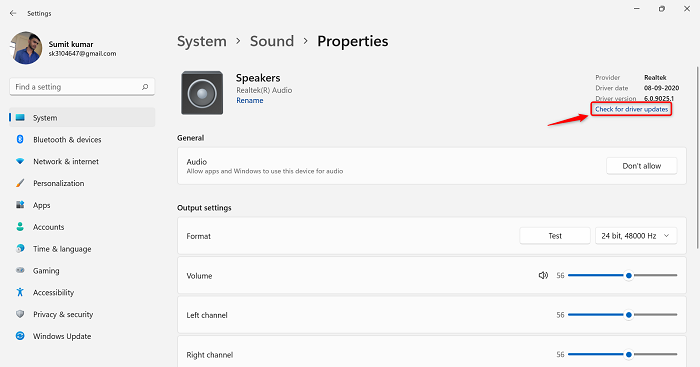
Pertama-tama, Anda harus memastikan bahwa Anda tidak menggunakan tampilan lama atau driver adaptor grafis yang dapat menyebabkan masalah kedipan layar dalam permainan Anda. Driver yang tidak kompatibel pasti akan menyebabkan masalah, jadi disarankan untuk memperbarui sistem Anda. Inilah yang perlu Anda lakukan:
- Buka Pengaturan Windows dengan pintasan keyboard 'Win + I'.
- Klik pada tab terakhir dalam daftar yang disebut Pembaruan Windows.
- Jika ada pembaruan driver yang tertunda, Anda akan menemukannya di sini.
- Anda juga dapat memeriksa Pembaruan Driver Tambahan dan menginstalnya jika tersedia
Posting ini akan menunjukkan cara menginstal atau memperbarui driver tampilan.
2] Gunakan kecepatan refresh yang lebih tinggi untuk tampilan Anda.
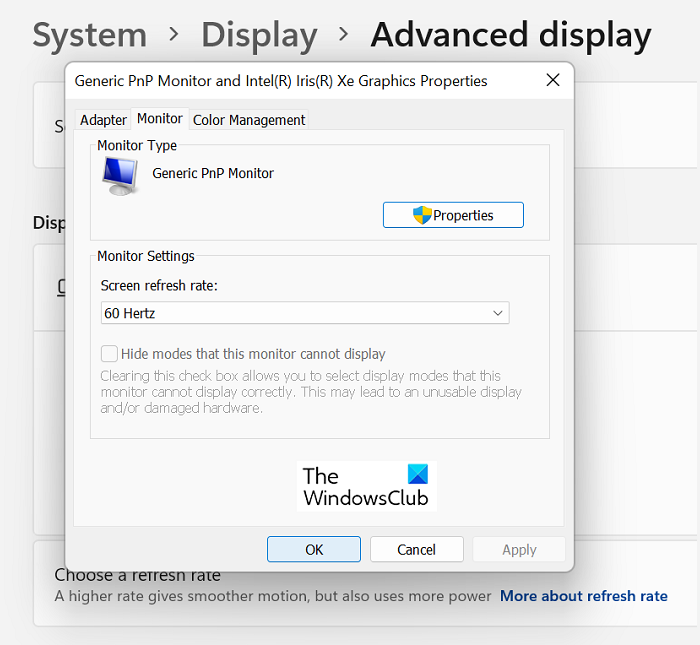
cara menginstal os di virtualbox
Alternatifnya, jika Anda menemukan Refresh Rate menjadi masalah, Anda juga dapat men-tweak ini di Pengaturan Windows. Inilah cara melakukannya:
- Buka Pengaturan Windows dengan pintasan keyboard 'Win + I'.
- Klik pada tab 'Sistem' dan kemudian pilih 'Tampilan'.
- Gulir ke bawah sedikit dan Anda akan menemukan pengaturan tampilan lanjutan. klik disini
- Di bawah Informasi Tampilan, klik Pengaturan Adaptor Tampilan untuk Tampilan 1. Ini akan membuka kotak dialog terpisah
- Klik pada tab 'Monitor' di bagian atas dan dari daftar drop-down 'Laju Penyegaran Layar', pilih konfigurasi kecepatan penyegaran pilihan Anda.
Simpan perubahan ini dengan mengklik Terapkan lalu OK. Namun, Anda harus me-restart PC Anda agar perubahan ini diterapkan, jadi lakukan itu dan periksa apakah Anda mengalami kedipan layar saat bermain game.
3] Periksa HDMI Anda dan kabel lainnya.
Anda tidak dapat sepenuhnya mengesampingkan masalah perangkat keras selama pemeriksaan ini. Jika menyesuaikan driver grafis dan/atau display dan kecepatan refresh tidak membantu, pastikan semua koneksi antara monitor dan komputer stabil; cabut kabel HDMI dan pasang kembali. Selain itu, pastikan integritas semua kabel yang terhubung terjaga, yaitu tidak rusak di kedua sisi, karena hal ini dapat menimbulkan beberapa akibat lainnya.
4] Nonaktifkan pengoptimalan layar penuh untuk game yang bermasalah.
Jika menurut Anda menjalankan game dalam mode layar penuh mungkin menyebabkan masalah ini, Anda dapat menonaktifkan pengaturan ini untuk game tersebut. Ini juga sangat mudah dilakukan, Anda hanya perlu mengikuti langkah-langkah berikut:
berapa banyak vram yang dimiliki GPU saya
- Klik kanan pintasan gim (dapat ditemukan di menu Mulai) dan pilih Properti.
- Pilih tab 'Kompatibilitas' dari opsi yang tersedia di bagian atas.
- Centang kotak 'Nonaktifkan Pengoptimalan Layar Penuh' dan simpan perubahan ini dengan mengeklik Terapkan > OK.
Periksa apakah layar terus berkedip selama permainan setelah perubahan ini.
Membaca: Memecahkan masalah kedipan layar Google Chrome
5] Nonaktifkan akselerasi perangkat keras
Terakhir, Anda dapat mencoba menonaktifkan akselerasi perangkat keras di PC Anda. Tujuan dari pengaturan ini adalah untuk membantu meningkatkan kinerja PC Windows Anda secara keseluruhan, dan khususnya untuk membuat pengalaman bermain game Anda lebih lancar, tetapi terkadang dapat menimbulkan efek yang mengganggu seperti kedipan layar. Inilah cara Anda dapat menonaktifkan akselerasi perangkat keras di Windows 11.
- Buka perintah Jalankan menggunakan pintasan keyboard Win+R dan ketik 'regedit' untuk membuka Editor Registri.
- Di bilah alamat di bagian atas, masukkan jalur berikut
- Klik kanan di mana saja di ruang kosong, pilih New > DWORD (32-bit) Value.
- Masukkan nama kunci baru ini sebagai 'DisableHWAcceleration' dan atur nilai datanya menjadi 1.
- Klik OK untuk menyimpan kunci baru ini dan mulai ulang komputer Anda agar proses perubahan diterapkan.
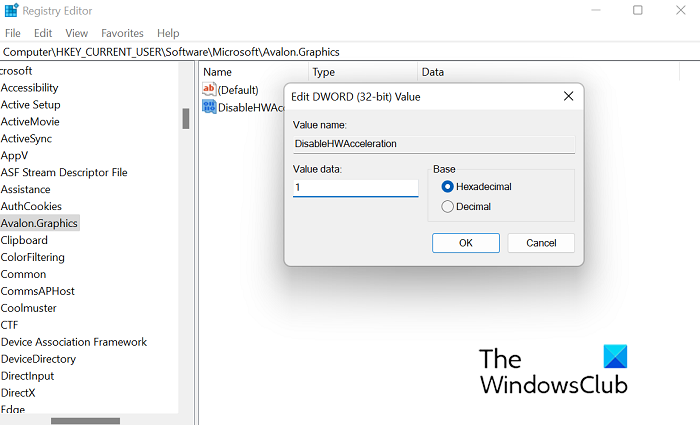
Setelah mem-boot ulang, periksa apakah masalah telah teratasi. Jika Anda ingin menonaktifkan akselerasi perangkat keras di Google Chrome, Anda dapat melakukannya di pengaturan Chrome dengan mengikuti langkah-langkah berikut:
gerakan touchpad tidak berfungsi
- Klik ikon tiga titik di pojok kanan atas jendela Chrome.
- Selanjutnya, pergi ke Pengaturan
- Anda akan menemukan bilah pencarian di bagian atas. Masukkan kata 'Perangkat Keras' dan pengaturan akselerasi perangkat keras akan muncul.
- Matikan opsi 'Gunakan akselerasi perangkat keras saat tersedia' dan klik ikon 'Mulai ulang' yang muncul setelahnya.
Kami harap salah satu solusi di atas akan membantu Anda memperbaiki masalah kedipan layar saat bermain game PC.
Baca juga: Kecerahan layar laptop terus berkedip
Bagaimana cara memperbaiki robekan layar di Windows 11?
Robekan layar juga merupakan masalah lain yang mirip dengan yang dijelaskan, yang dapat disebabkan oleh driver yang salah atau pengaturan sistem GPU yang tidak dikonfigurasi dengan benar. Ada juga beberapa solusi dasar untuk masalah ini, seperti mengubah kecepatan refresh, mengaktifkan VSync, menyesuaikan FPS GPU, dan menonaktifkan Mode Game.
Apakah VSync mengurangi FPS?
VSync, kependekan dari Vertical Sync, adalah teknologi grafis yang membantu orang-orang dengan screen tearing pada PC mereka saat menjalankan game intensif grafis. Jika Anda tidak tahu persis bagaimana ini membantu mengurangi robekan layar, VSync menyesuaikan FPS sesuai kebutuhan. Ini sangat berguna ketika monitor Anda tidak dapat menangani FPS dari game tertentu.
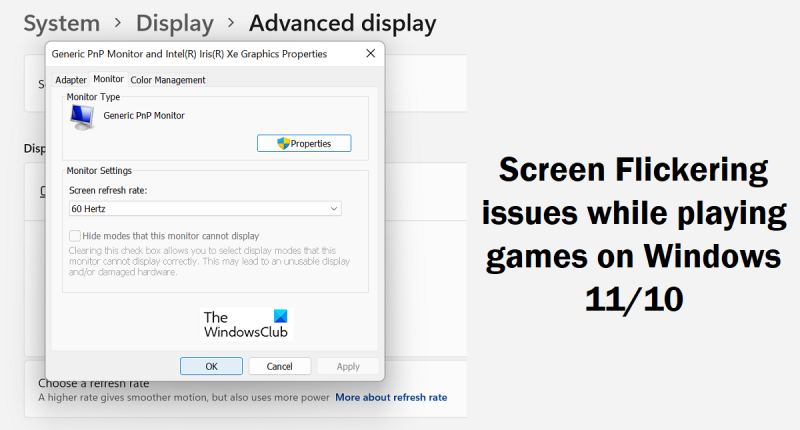







![Bagian penginstalan layanan di INF ini tidak valid [Fix]](https://prankmike.com/img/drivers/B0/a-service-installation-section-in-this-inf-is-invalid-fix-1.png)






